電子メール、Eメールについて
電子メールの利用方法
メールを利用するために必要なものを準備したら、パソコンへの設定を行います。このときに必要な項目は「メールアドレス」と「メールアカウント」、「パスワード」の他に、「送信サーバー名」「受信サーバー名」があります。これらすべての情報は、メールアカウントを取得すれば、ISPから貰える情報です。
メールソフトの起動
まず、メールソフトを起動します。デスクトップのスタートボタンを選択すると、「Outlook Express」というアイコンがあると思いますので、それをクリックします。
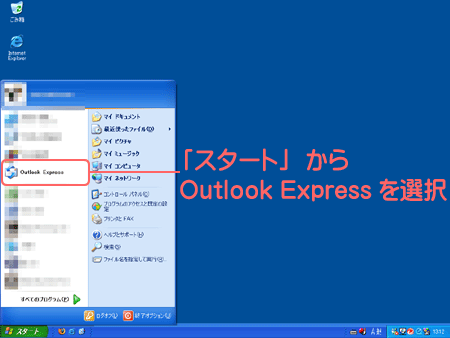
スタートメニューに無い場合は、すべてのプログラムを選択してから「Outlook Express」を選択します。
メールソフトが起動したら、ISPからの情報を元にメールソフトへの設定を行います。詳しい設定方法は、ISPのホームページ上で解説されているか、資料として貰えるのが一般的ですので、ここでの説明は省かせていただきます。
メールを送る(送信)
メールソフトを起動し、メールの作成ボタンを押すと、メッセージの作成という新たなウィンドウが現れますので、「宛先」、「件名」、「本文」を入力します。
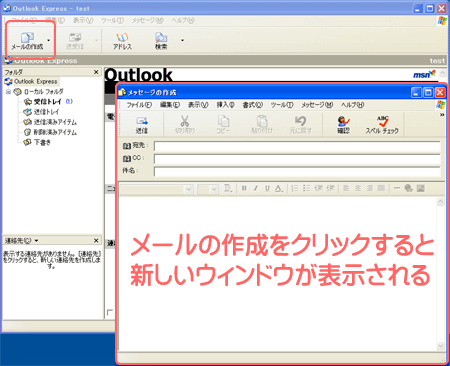
「宛先」には、相手のメールアドレスを入力するのですが、初めてメールを送る場合は、メールが正しく使える状態であるかどうか、自分自身にメールを送ってテストをしてみましょう。
メッセージの作成時の入力項目について簡単に説明をしますと、
宛先:メールを送る相手のメールアドレスを入力
件名:メールの用件を入力
本文:メールの内容を入力
CC:同一のメールを他の人に出す場合、他のメールアドレスを入力
受け取った相手側にも、誰に同じメールを送ったかが分かる
BCC:同一のメールを他の人に出す場合、他のメールアドレスを入力
受け取った相手側には、誰に同時にメールを送ったかが分からない
新しいメッセージのウィンドウで、「宛先」にご自身のメールアドレス、「件名」と「本文」に適当な文字を入力して、送信ボタンを押してみましょう。メッセージを入力したウィンドウが閉じられ、メールが送られます。
メールを送信したら、メールソフトの「送信済みアイテム」の項目をクリックしてみましょう。今送ったメールが格納されているはずです。送ったメッセージの内容はダブルクリックで確認することもできます。
メールを受け取る(受信)
メールソフトの送受信アイコンをクリックします。すると、メールが一時保管されているISPのメールサーバーから、メールを受信することができます。
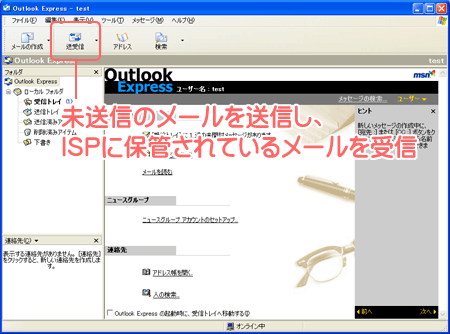
通常、メールソフト起動時にもメールの受信が行われるようになっています(メールソフトの設定により変更可能)。
メールを受け取ったら、受信トレイを選択し、読みたいメールをダブルクリックすると読むことができます。
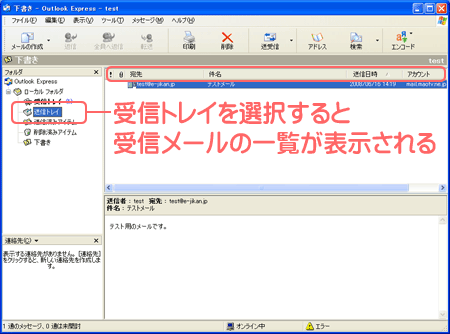
受信したメールは上の欄に一覧表示されます。また、表示されたメールは、「宛先」「件名」「送信日時」などの項目をクリックすることで並び替えることができます。
Outlook Expressの場合、最初の設定では見たいメールをクリックしただけで、画面下のプレビューウィンドウと呼ばれる箇所にメールの内容が表示されます。
メールソフトの起動
まず、メールソフトを起動します。デスクトップのスタートボタンを選択すると、「Outlook Express」というアイコンがあると思いますので、それをクリックします。
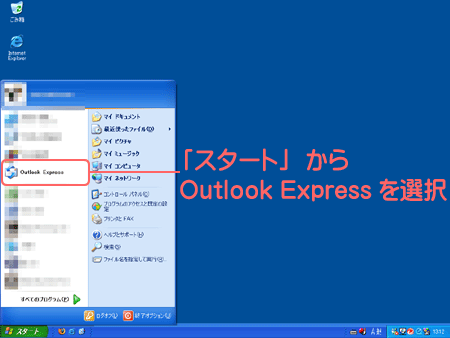
スタートメニューに無い場合は、すべてのプログラムを選択してから「Outlook Express」を選択します。
メールソフトが起動したら、ISPからの情報を元にメールソフトへの設定を行います。詳しい設定方法は、ISPのホームページ上で解説されているか、資料として貰えるのが一般的ですので、ここでの説明は省かせていただきます。
メールを送る(送信)
メールソフトを起動し、メールの作成ボタンを押すと、メッセージの作成という新たなウィンドウが現れますので、「宛先」、「件名」、「本文」を入力します。
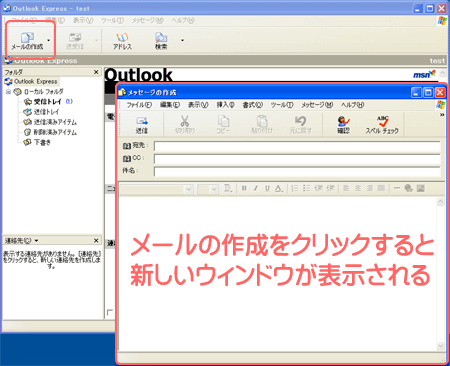
「宛先」には、相手のメールアドレスを入力するのですが、初めてメールを送る場合は、メールが正しく使える状態であるかどうか、自分自身にメールを送ってテストをしてみましょう。
メッセージの作成時の入力項目について簡単に説明をしますと、
宛先:メールを送る相手のメールアドレスを入力
件名:メールの用件を入力
本文:メールの内容を入力
CC:同一のメールを他の人に出す場合、他のメールアドレスを入力
受け取った相手側にも、誰に同じメールを送ったかが分かる
BCC:同一のメールを他の人に出す場合、他のメールアドレスを入力
受け取った相手側には、誰に同時にメールを送ったかが分からない
新しいメッセージのウィンドウで、「宛先」にご自身のメールアドレス、「件名」と「本文」に適当な文字を入力して、送信ボタンを押してみましょう。メッセージを入力したウィンドウが閉じられ、メールが送られます。
メールを送信したら、メールソフトの「送信済みアイテム」の項目をクリックしてみましょう。今送ったメールが格納されているはずです。送ったメッセージの内容はダブルクリックで確認することもできます。
メールを受け取る(受信)
メールソフトの送受信アイコンをクリックします。すると、メールが一時保管されているISPのメールサーバーから、メールを受信することができます。
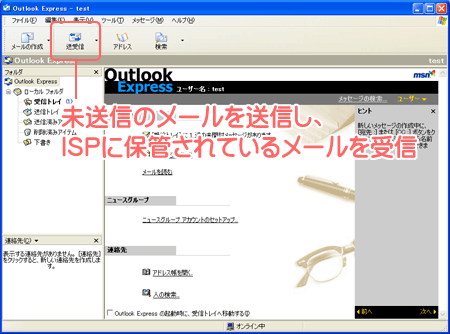
通常、メールソフト起動時にもメールの受信が行われるようになっています(メールソフトの設定により変更可能)。
メールを受け取ったら、受信トレイを選択し、読みたいメールをダブルクリックすると読むことができます。
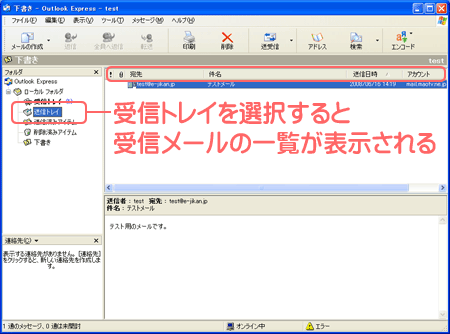
受信したメールは上の欄に一覧表示されます。また、表示されたメールは、「宛先」「件名」「送信日時」などの項目をクリックすることで並び替えることができます。
Outlook Expressの場合、最初の設定では見たいメールをクリックしただけで、画面下のプレビューウィンドウと呼ばれる箇所にメールの内容が表示されます。

